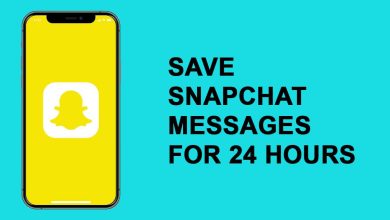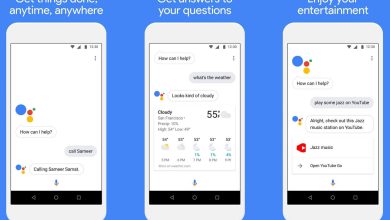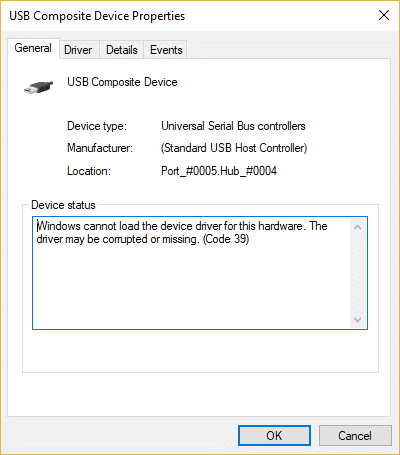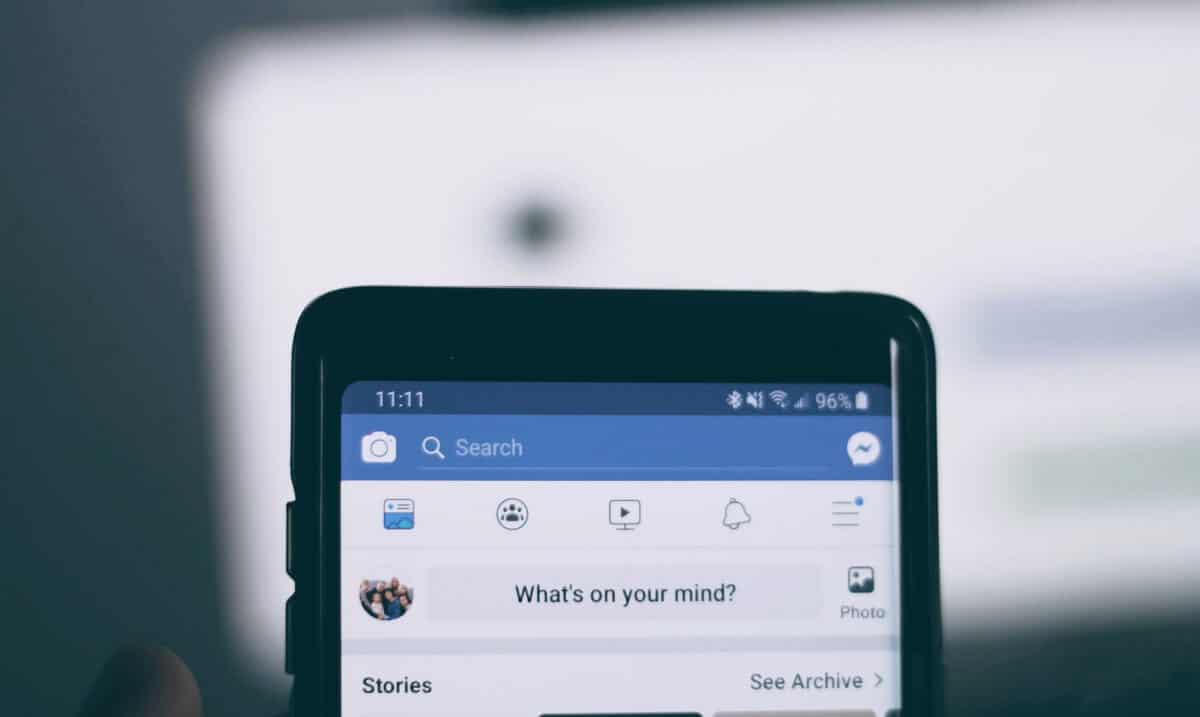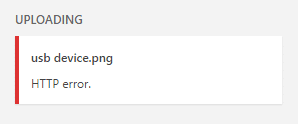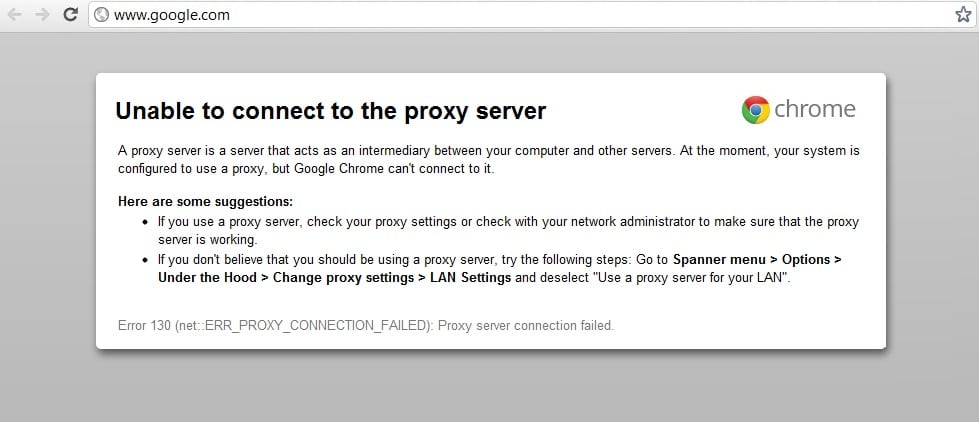
Arreglar No se puede conectar al código de error del servidor proxy 130: Si ve el error 130 (net::ERR_PROXY_CONNECTION_FAILED), significa que su navegador no puede conectarse a Internet debido a la conexión del proxy. O tiene una conexión de proxy no válida o la configuración del proxy está controlada por un tercero. En cualquier caso, no podrás abrir ninguna página web y eso, amigo mío, es un problema muy grande.
Error 130 (net::ERR_PROXY_CONNECTION_FAILED) Proxy server connection failed or Unable to connect to the proxy server
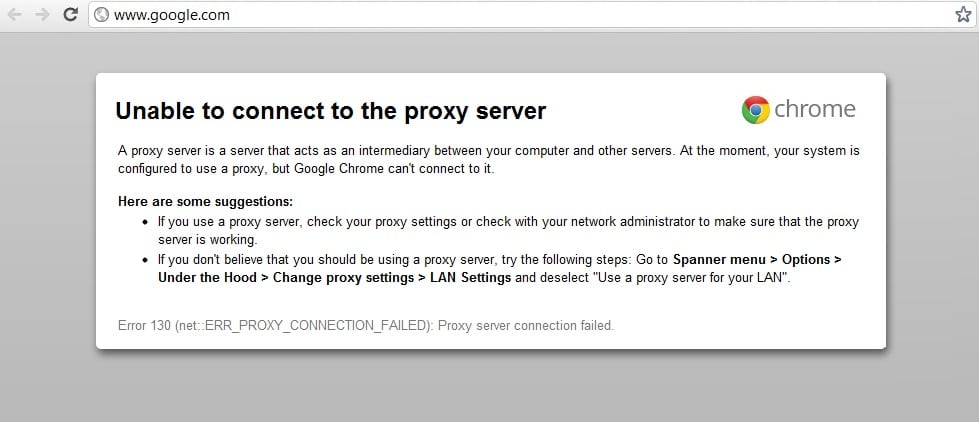
Este error a veces se debe a malware dañino instalado en su sistema y estropean su PC al cambiar los proxies y otras configuraciones del sistema. Pero no se preocupe, el solucionador de problemas está aquí para solucionar este problema, así que solo siga los métodos mencionados a continuación.
Índice de contenidos
Arreglar No se puede conectar al código de error del servidor proxy 130
Asegúrate de crear un punto de restauración en caso de que algo salga mal.
Método 1: desmarque la opción de proxy
1.Presione la tecla de Windows + R y luego escriba “inetcpl.cpl” y presione enter para abrir Propiedades de Internet.
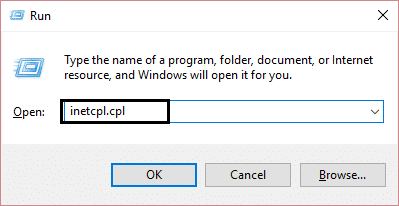
2. A continuación, vaya a Pestaña Conexiones y seleccione Configuración de LAN.

3.Desmarque Usar un servidor proxy para su LAN y asegúrese de que “Detectar automáticamente la configuración” está chequeado.
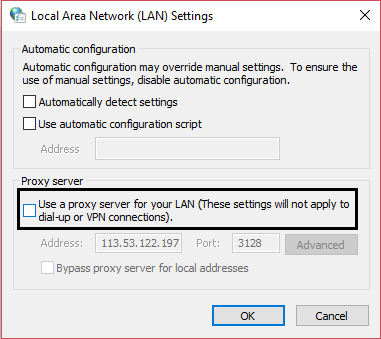
4.Haga clic en Aceptar, luego en Aplicar y reinicie su PC.
Método 2: Borrar datos de navegación
Si usa Google Chrome desde hace mucho tiempo, es probable que haya olvidado borrar los datos de navegación, lo que puede causar que no se pueda conectar al código de error del servidor proxy 130 (net::ERR_PROXY_CONNECTION_FAILED).
1.Abre Google Chrome y presiona Ctrl + H para abrir la historia.
2. A continuación, haga clic en Navegación clara datos del panel izquierdo.
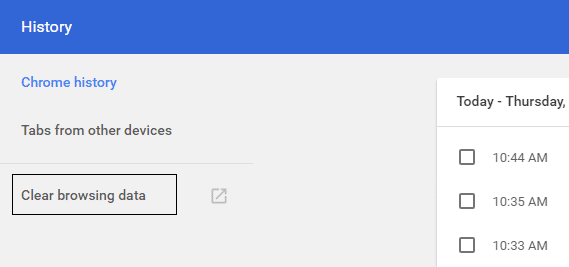
3.Asegúrese de que el “principio de los tiempos” está seleccionado en Borrar los siguientes elementos de.
4. Además, marque lo siguiente:
- Historial de navegación
- Historial de descargas
- Cookies y otros datos de padres y complementos
- Imágenes y archivos en caché
- Autocompletar datos de formulario
- contraseñas

5.Ahora haga clic Eliminar datos de navegación y esperar a que termine.
6.Cierre su navegador y reinicie su PC.
Método 3: restablecer la configuración de Chrome
1.Abre Google Chrome y ve a ajustes.
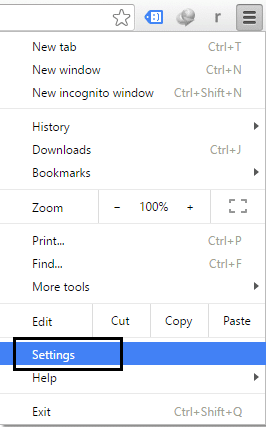
2.Desplácese hacia abajo y haga clic Mostrar configuración avanzada.
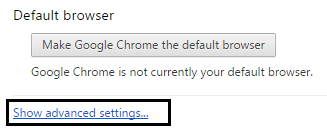
3.Buscar Reiniciar ajustes y haga clic en él.
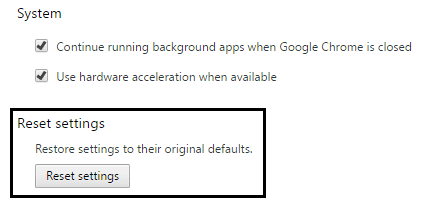
4. Nuevamente, pedirá confirmación, por lo que haga clic en Restablecer.

5. Espere a que navegador para restablecer la configuración y una vez hecho, cerrar todo.
6.Reinicie su PC para guardar los cambios. Esto solucionará la imposibilidad de conectarse al código de error 130 del servidor proxy.
Método 4: Vaciar/Renovar DNS e IP
1.Presione la tecla de Windows + X y luego seleccione Símbolo del sistema (administrador).

2.En el cmd escriba lo siguiente y presione enter después de cada uno:
- ipconfig /flushdns
- nbtstat-r
- restablecimiento de ip int netsh
- restablecimiento de netsh winsock
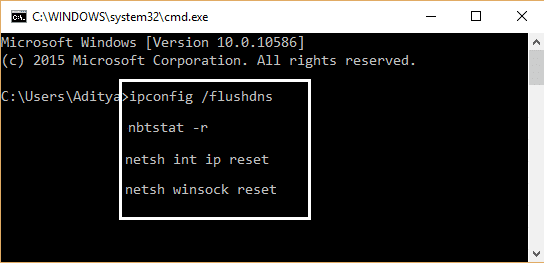
3.Reinicie su PC para aplicar los cambios.
Método 5: use el DNS de Google
1.Abra el Panel de control y haga clic en Red e Internet.
2. A continuación, haga clic en Redes y recursos compartidos luego haga clic en Cambiar la configuración del adaptador.
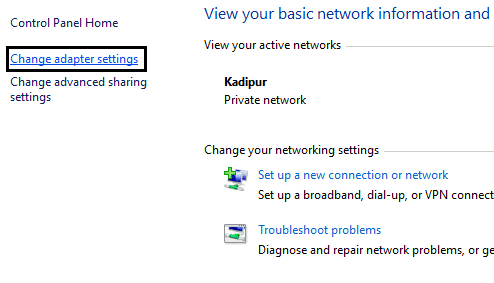
3.Seleccione su Wi-Fi, luego haga doble clic en él y seleccione Propiedades.
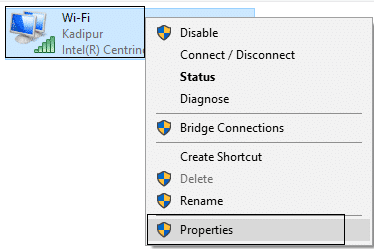
4.Ahora seleccione Protocolo de Internet versión 4 (TCP/IPv4) y haga clic en Propiedades.
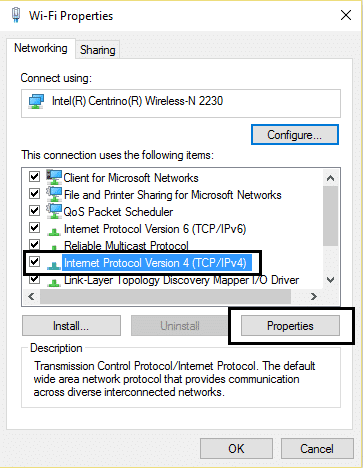
5. Marca de verificación “Utilice las siguientes direcciones de servidor DNS” y escriba lo siguiente:
Servidor DNS preferido: 8.8.8.8
Servidor DNS alternativo: 8.8.4.4
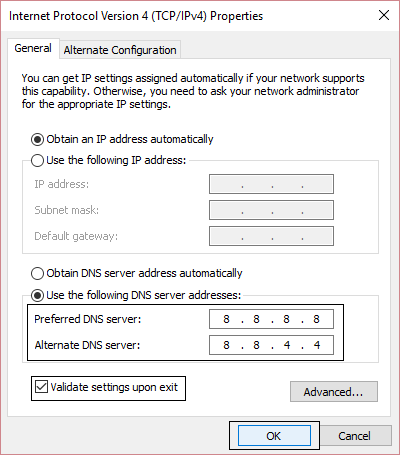
6. Cierra todo y podrás Solucione No se puede conectar al código de error del servidor proxy 130.
Método 6: eliminar la clave de registro del servidor proxy
1.Presione la tecla de Windows + R y luego escriba “regeditar” y presione Entrar para abrir el Editor del Registro.
![]()
2. Navegue hasta la siguiente clave de registro:
HKEY_CURRENT_USERSoftwareMicrosoftWindowsCurrentVersionInternet Settings
3.Seleccione Clave de habilitación de proxy en la ventana del lado derecho, luego haga clic derecho sobre él y seleccione Eliminar.
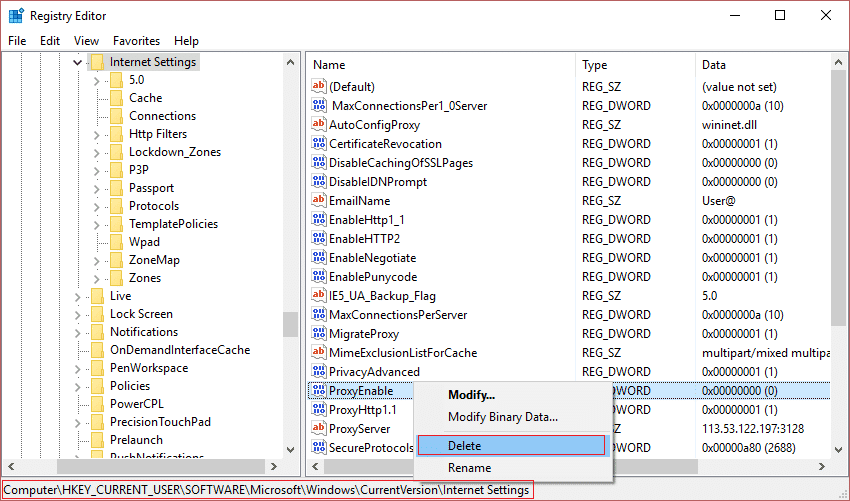
4.Siga el paso anterior para el Clave de registro del servidor proxy además.
5. Cierra todo y reinicia tu PC para guardar los cambios.
Método 7: Ejecute CCleaner y Malwarebytes
Realice un análisis antivirus completo para asegurarse de que su computadora esté segura. Además de esto, ejecute CCleaner y Malwarebytes Anti-malware.
1.Descargar e instalar CClimpiador & Malwarebytes.
2.Ejecutar Malwarebytes y deje que escanee su sistema en busca de archivos dañinos.
3.Si se encuentra malware, lo eliminará automáticamente.
4.Ahora corre CClimpiador y en la sección “Limpiador”, en la pestaña de Windows, sugerimos marcar las siguientes selecciones para limpiar:

5. Una vez que se haya asegurado de que los puntos correctos estén marcados, simplemente haga clic en ejecutar más limpio, y deja que CCleaner siga su curso.
6. Para limpiar más su sistema, seleccione la pestaña Registro y asegúrese de que lo siguiente esté marcado:

7.Seleccione Buscar problema y permita que CCleaner analice, luego haga clic en Arregla los problemas seleccionados.
8. Cuando CCleaner pregunta “¿Quieres hacer una copia de seguridad de los cambios en el registro?” seleccione Sí.
9.Una vez que se haya completado la copia de seguridad, seleccione Solucionar todos los problemas seleccionados.
10.Reinicie su PC.
Método 8: Ejecute la herramienta de limpieza de Chrome
El oficial Herramienta de limpieza de Google Chrome ayuda a escanear y eliminar el software que puede causar el problema con Chrome, como bloqueos, páginas de inicio o barras de herramientas inusuales, anuncios inesperados de los que no puede deshacerse o cambios en su experiencia de navegación.
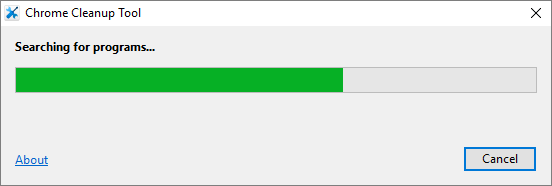
Las correcciones anteriores definitivamente te ayudarán. Arreglar No se puede conectar al código de error del servidor proxy 130 (net::ERR_PROXY_CONNECTION_FAILED) pero si aún experimenta el error, como último recurso puede reinstale su navegador Chrome.
También puede consultar:
Eso es todo lo que has logrado Arreglar No se puede conectar al código de error del servidor proxy 130 (net::ERR_PROXY_CONNECTION_FAILED) pero si aún tiene alguna consulta sobre esta publicación, no dude en hacerla en la sección de comentarios.